
Excel总是有一年的收入和构成数据。为了显示差距,我们想以瀑布图的形式显示出来。让我们看看下面的详细教程。
软件名称:Excel2007绿色版紧凑型免费[58MB]软件大小:58MB更新时间:2016-06-27立即下载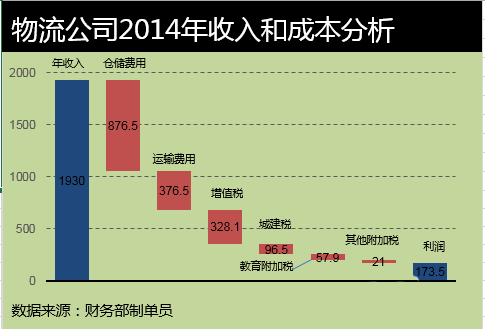 。
。
一、数据准备。
1.如图所示添加辅助列。
运输成本(辅助栏)677=仓储成本(辅助栏)1053.5-运输成本376.5。
增值税(辅助栏)348.9=运输成本(辅助栏)677-增值税328.1。
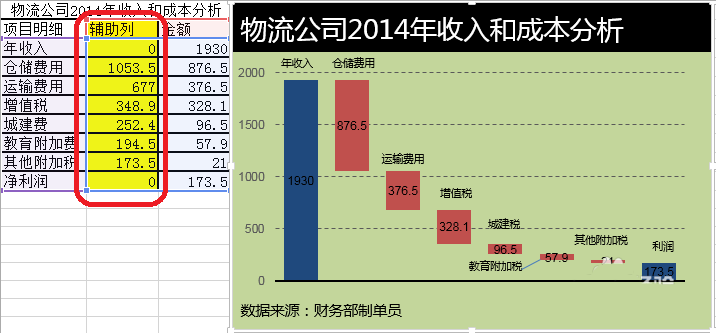
二、Excel瀑布图制作。
1.选择数据区——,点击插入——推荐图表——堆叠柱形图。
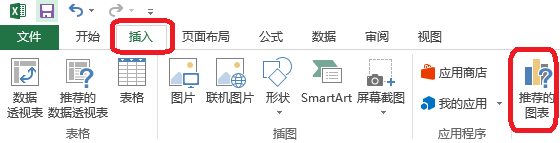
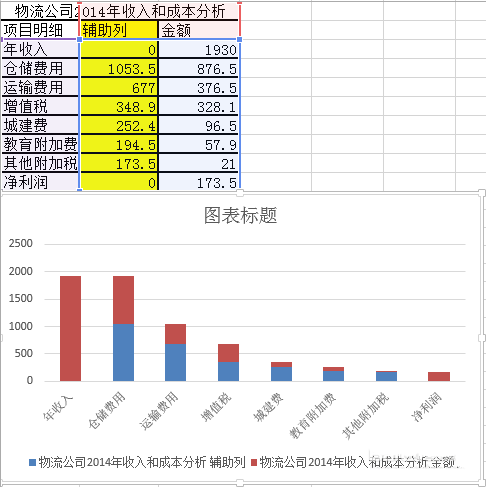
2.双击——,将数据系列格式——设置为填充——,不填充。

3.设置坐标轴格式——标签——标签位置——无。
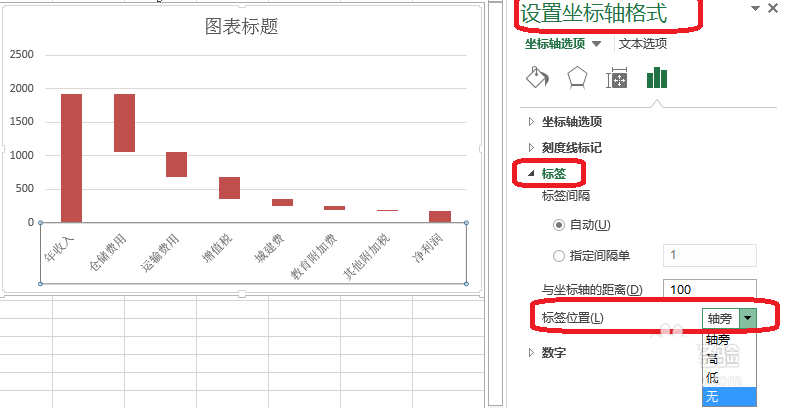
4.如图设置坐标轴的刻度。设置轴格式——轴选项——最大值——单位。
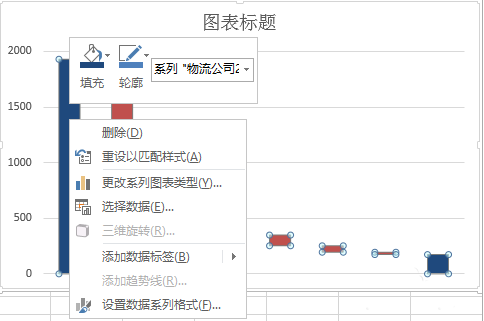
5.右键单击——以添加数据标签。
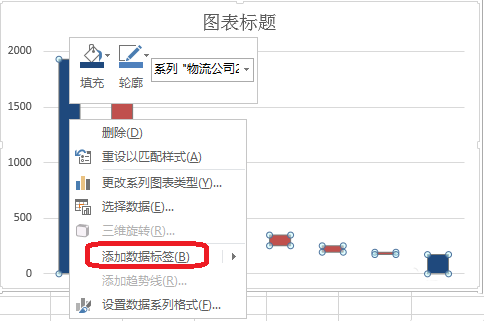
三、Excel瀑布美化。
1.添加标题和数据源。
字体(衬线字体:线条粗细不同,适合小字体,投影清晰度低,无衬线字体:粗细相同,更适合大字体,投影美观)。
中文字体:微软雅黑,粗体。
英文字体:Arial。
数字字体:impact,Arial。
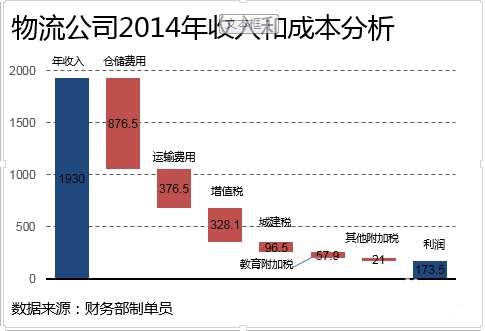
2.添加背景色:以浅色调为主。
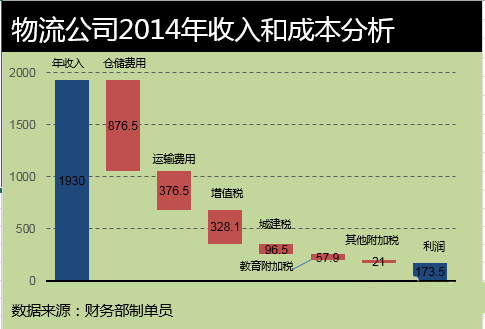
以上就是制作excel瀑布图的方法,非常简单。制作excel图表的方法我们还有很多,喜欢的朋友可以继续关注。
相关建议:
如何在Excel表格中制作对称条形图?
如何用Excel设计心电图图表?
如何在Excel中制作漂亮的两轴图表?